How To Turn Off Notifications On Windows 10?
Summary: In Windows 10, users can find app banner notifications and quick actions in the action center, giving users quick access to commonly used apps and settings. But sometimes, the notifications can be annoying and distracting. So on this page, we’re going to show you how to disable the desktop bottom right and action center notifications in simple steps.
Notifications are a good way for apps to send messages to users and keep users informed. However, sometimes, it might distract users from their actual work.
Fortunately, the latest Windows 10 provides many options and settings to change notifications‘ default behavior.
Table of Contents
Disable All Notifications For All Apps
Step 1: Open the Settings and go to System > Notifications & actions.
Step 2: Select Notifications section and toggle off the “Get notifications from apps and other senders” option. By doing so, Windows will disable both banners and all notifications for all apps.
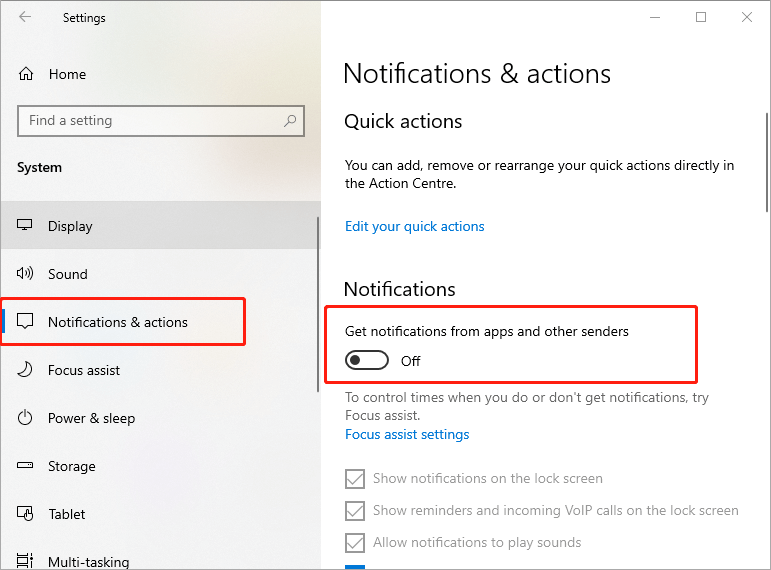
Disable Notifications For A Specific App
Step 1: Open Settings app and select System. Then click Notifications & actions.
Step 2: In the Notifications section, find the app you want to turn off the notifications and click this app’s entry.
Step 3: Change the switch position to Off to close various notifications in the selected app.
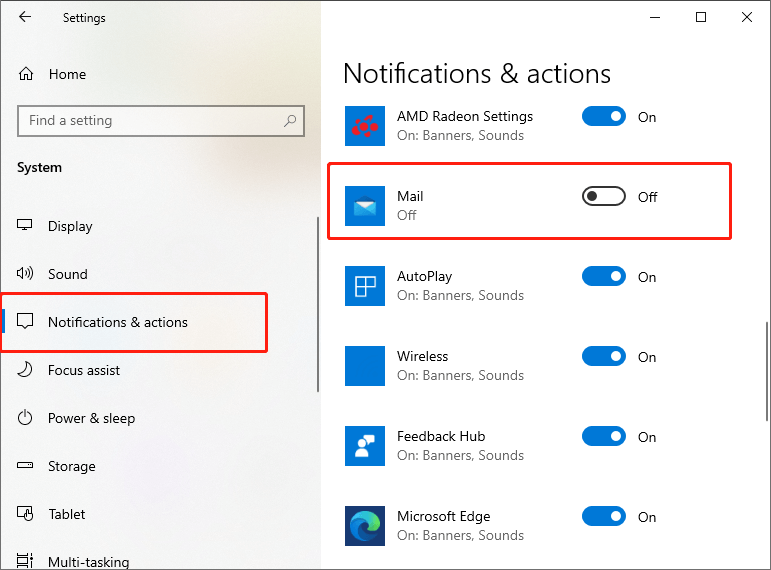
Disable Only Notifications banner Or Action Center Notifications For A Specific App
Step 1: Open Settings and move to Notifications & actions page.
Step 2: Scroll down the page to find “Get notifications from these senders” section.
Step 3: Find the app you want to turn off only the desktop banner or notifications in the action center. Then click on the app’s entry.
Step 3: Deselect “Show notification banners” or deselect “Show notifications in action centre” according to your needs.
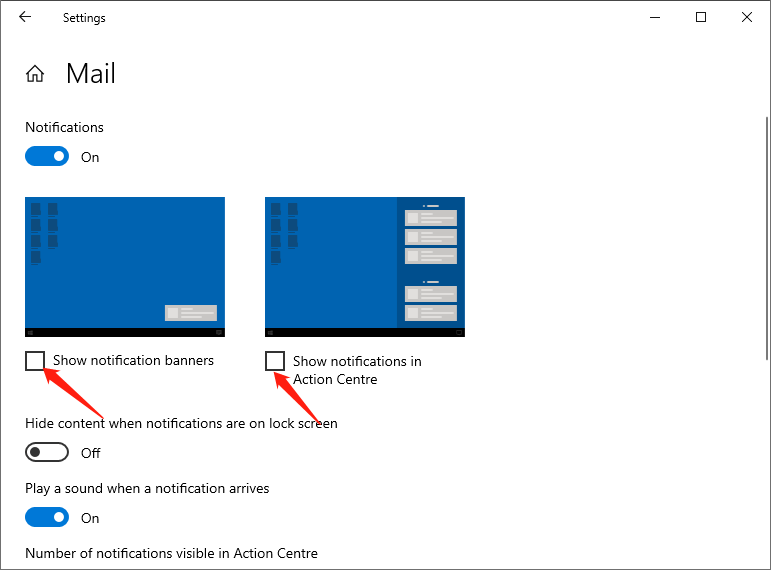
By completing the above, you can quickly turn off the notifications on Windows 10. You can also turn off notification sounds for selected apps, the number of visible notifications applied in the action center and the notifications’ priority.
FAQ
How To Change Email Notifications In Action Center?
Practical Solutions To Fix Notification Not Working On iPhone And iPad
[TIPS] How To Change iPhone Call Notification Window To Full Screen on iOS 14?
Previous Article
How To Insert PDF Into Excel Cell Summary: In Windows 10, users can find app banner notifications and quick actions in the action center, giving users quick...Next Article
How To Convert PNG to JPG With PDF Converter Summary: In Windows 10, users can find app banner notifications and quick actions in the action center, giving users quick...
About Bitwar Data Recovery
3 Steps to get back 500+ kinds of deleted, formatted or lost documents, photos, videos, audios, archive files from various data loss scenarios.
Learn More
